
Pemindaian jaringan adalah salah satu layanan yang manajemennya jarang terpusat bahkan di perusahaan besar. Windows Server 2008 R2 dan yang lebih baru memperkenalkan peran terpisah untuk pemindaian jaringan terdistribusi (Server Pindai Terdistribusi - DSM), yang menyederhanakan alur kerja dan pemrosesan dokumen yang dipindai di domain Direktori Aktif. Dalam artikel ini, kita akan melihat cara mengkonfigurasi layanan pemindaian jaringan terdistribusi di Windows Server 2012 R2.
Server Pindai Terdistribusi Server Pindai Terdistribusi adalah layanan peran Layanan Cetak dan Dokumen terpisah yang memungkinkan Anda untuk menerima dokumen yang dipindai dari pemindai jaringan dan, sesuai dengan kebijakan, menyimpannya ke folder jaringan tertentu pada server file, situs SharePoint atau meneruskannya ke penerima tertentu melalui SMTP.
Layanan pemindaian jaringan terdistribusi memungkinkan Anda untuk mengatur satu titik kontrol untuk pemindai jaringan dengan dukungan Wsd - Layanan Web di Perangkat (TCP / IP dan pemindai USB lokal tidak didukung sebagai perangkat pemindaian). Pemindai jaringan yang mendukung WSD biasanya adalah perangkat tingkat perusahaan besar..
Untuk menginstal layanan pemindaian jaringan, Anda harus memilih peran Layanan Cetak dan Dokumen. Di dalamnya, pilih layanan Server cetak dan Server Pindai Terdistribusi.

Anda juga dapat menginstal peran ini menggunakan perintah PowerShell:
Instal-WindowsFeature -Name Print-Scan-Server -IncludeAllSubFeature
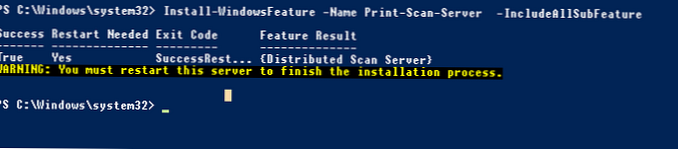
Seperti yang Anda lihat, diperlukan reboot server.
Setelah menginstal komponen, layanan pemindaian baru akan muncul di sistem - layanan Server Pemindaian Terdistribusi (ScanServer): C: \ Windows \ System32 \ svchost.exe -k WSDScanServer .
Untuk mengelola layanan Server Pindai Terdistribusi, snap-in terpisah digunakan - Manajemen Pindai (Manajemen Pindai - ScanManagement.msc), yang memungkinkan Anda mengelola pemindai jaringan, pengaturan pemindaian, dan tugas.

Luncurkan snap-in Manajemen Pemindaian. Seperti yang Anda lihat, ini berisi tiga bagian:
- Scanner yang Dikelola - scanner;
- Proses Pemindaian - proses untuk pekerjaan pemindaian pasca pemrosesan;
- Server Pindai - Server Pindai DSM.
Pertama-tama, Anda perlu mengkonfigurasi server pemindaian Anda. Untuk melakukan ini, klik kanan pada bagian Scan Server dan pilih Konfigurasikan server pemindaian lokal.
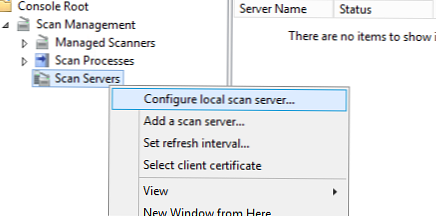
Di wisaya pengaturan, tentukan akun yang menjalankan server pemindaian (akun ini digunakan untuk mengakses folder lokal dan folder jaringan di server lain). Secara default, akun LocalSystem digunakan, tetapi untuk kontrol akses yang mudah dalam domain AD, lebih baik membuat akun layanan terpisah dan menentukannya.
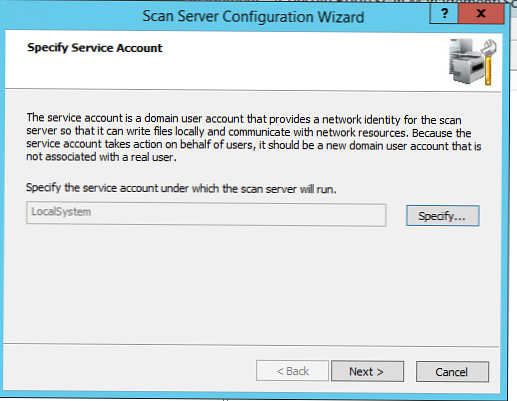
Selanjutnya, Anda perlu menentukan lokasi dan ukuran maksimum folder pengguna sementara untuk dokumen yang dipindai.
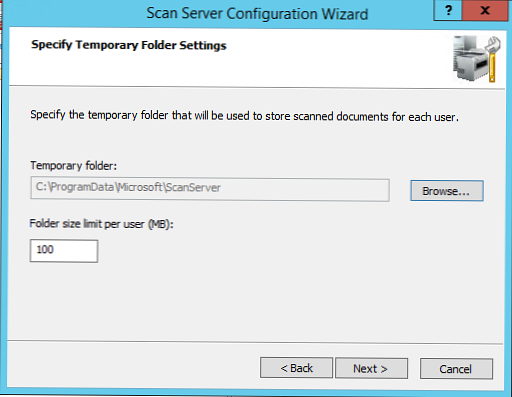
Selanjutnya, Anda perlu menentukan alamat server surat dan sertifikat SSL untuk mengenkripsi lalu lintas jaringan (untuk lingkungan pengujian, sertifikat SSL yang ditandatangani sendiri cocok).
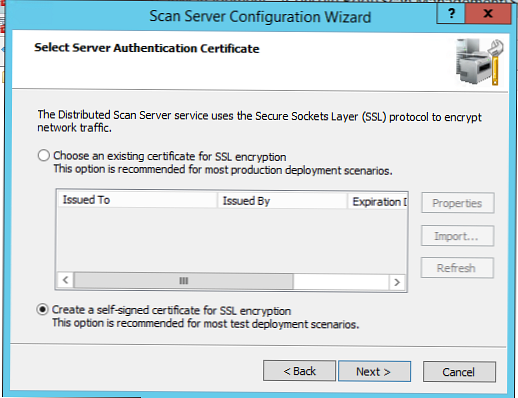
Selanjutnya, Anda perlu memilih jenis otentikasi pengguna. Anda dapat mengaktifkan otentikasi pengguna (menggunakan Kerberos atau sertifikat klien), atau menonaktifkan otentikasi (dalam hal ini, akses ke server pemindaian akan anonim).
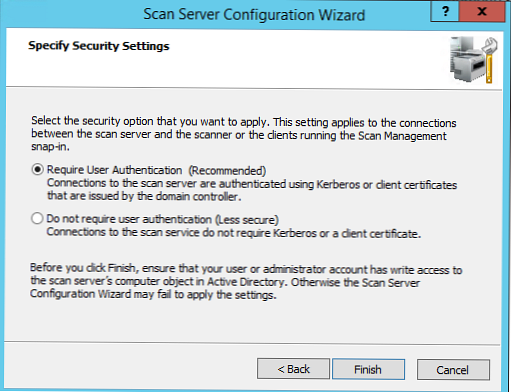
Jika Anda mengaktifkan otentikasi, pastikan Anda berada di grup lokal Pindai operator dan Anda diizinkan menulis ke objek komputer server Anda dalam AD.
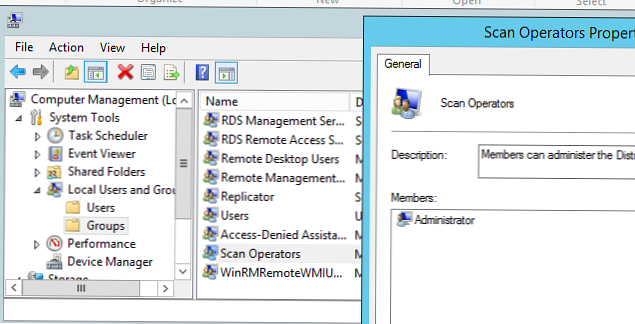
Jika Anda menemukan kesalahan saat menyiapkan server pindai:Wizard Konfigurasi Server Pindai gagal menerapkan pengaturan, kode kesalahan 0x800706fc, pastikan Anda menentukan akun tempat layanan pemindaian terdistribusi diluncurkan (dengan hak istimewa yang memadai), ubah jalur ke folder pemindaian default dan berikan akses tulis ke folder.
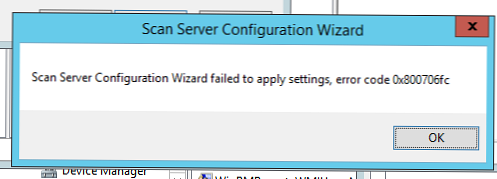
Sekarang Anda perlu menambahkan server pindai Anda ke konsol. Untuk melakukan ini, klik kanan pada bagian Scan Server, pilih Tambahkan server Pindai dan tentukan nama server Anda. Jika Anda menggunakan sertifikat yang ditandatangani sendiri, nama server harus cocok dengan nama dalam sertifikat, hanya itu harus ditentukan dalam register TOP (aneh ...), dan tambahkan sertifikat yang ditandatangani sendiri ke sertifikat akar tepercaya, jika tidak kesalahan akan terus muncul saat menambahkan server:
“Windows gagal menghubungi server pemindaian yang Anda tentukan. Ini dapat disebabkan ketika nama server yang Anda tentukan tidak cocok dengan nama dalam sertifikat server. Jika nama server dari sertifikat cocok dengan server yang ingin Anda hubungkan dan Anda mempercayai jaringan tempat Anda berada, klik Coba lagi untuk memulai kembali pencarian dengan nama sertifikat. "
dan
"Perangkat berikut ini tidak dapat diakses karena sedang offline, ada masalah jaringan, nama-nama salah, atau sertifikat yang diperlukan untuk menghubungi perangkat belum dipilih: Msk-ScanSrv1".
Agar server pindai Anda mendeteksi printer dan pemindai yang mendukung Layanan Web pada Perangkat (WSD) di jaringan, Anda harus:
- Aktifkan penemuan jaringan.
- Mulai layanan Layanan Asosiasi Perangkat.
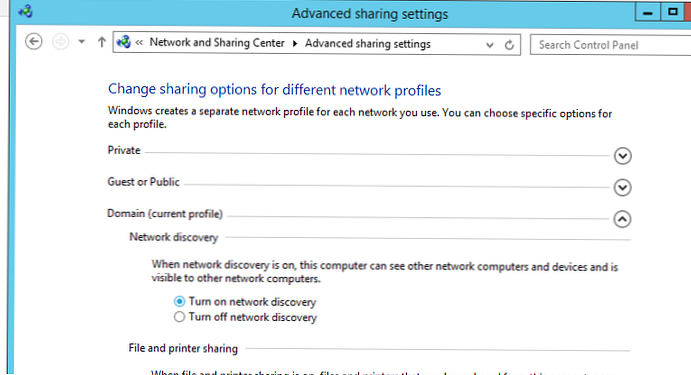
Sekarang Anda dapat menambahkan pemindai jaringan. Klik kanan pada bagian tersebut Pemindai terkelola dan pilih Kelola. Masukkan alamat IP atau nama DNS pemindai jaringan (dukungan WSD harus diaktifkan dalam pengaturan pemindai - Layanan Microsoft untuk Perangkat atau Layanan Web Cetak).
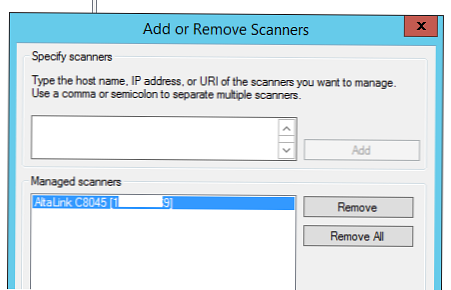
Sekarang Anda dapat membuat pemindai pindai baru - PSP. Pilih Proses Pemindaian -> Tambahkan Proses San.
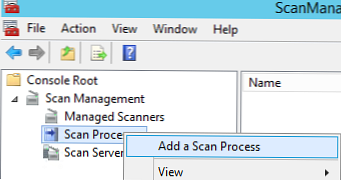
Tentukan nama dan deskripsi penangan pindai, pilih pengaturan pemindaian, dan tentukan nama server pemindaian terdistribusi.
Selanjutnya, Anda perlu menentukan awalan dokumen dan memilih di mana Anda ingin menyimpannya. Ini bisa satu atau lebih folder jaringan (menggunakan jalur UNC), URL di situs SharePoint, atau kotak surat Exchange.
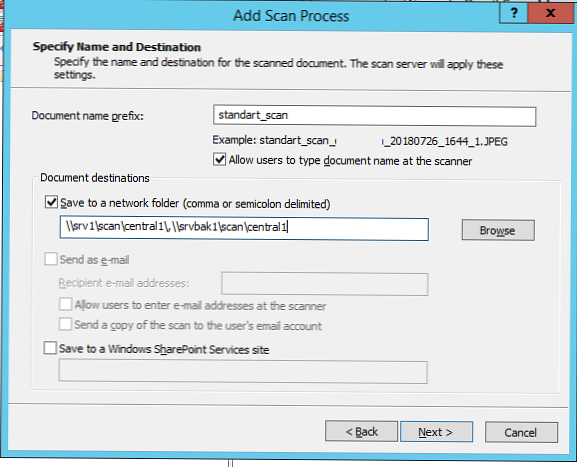
Pada tahap terakhir, Anda harus memilih pengguna dan grup yang diizinkan untuk mengakses proses PSP ini dan mengkonfigurasi tingkat akses.
Tetap mengkonfigurasi integrasi dengan AD di sisi pemindai jaringan (tergantung pada vendor). Pengguna dapat masuk ke pemindai dengan kata sandi atau kartu pintar..
Di bawah ini adalah diagram DSM.
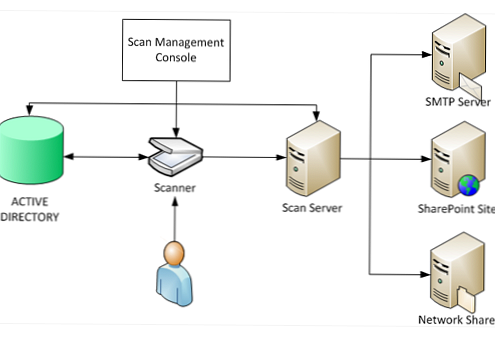
Setelah otorisasi pada pemindai, pengguna diberi kesempatan untuk memilih proses pasca-pemrosesan (PSP) yang sesuai di antara yang tersedia untuk akunnya (sesuai dengan kewenangannya). Proses PSP disimpan dalam AD dan berisi aturan dengan pengaturan pemindaian dan perutean dokumen. Pemindai jaringan memindai dokumen dan mengirimkannya ke server untuk diproses. Server pindai terdistribusi memproses pekerjaan dan mengirimkan dokumen yang dipindai sesuai dengan rute dalam pekerjaan PSP.
Log pemindaian dan pemrosesan pekerjaan akan disimpan di server DSM dan Anda dapat memeriksa informasi tentang tugas yang telah diselesaikan kapan saja.











